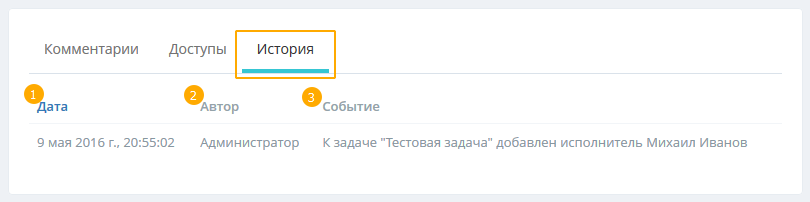Страница с задачей состоит из трех блоков:
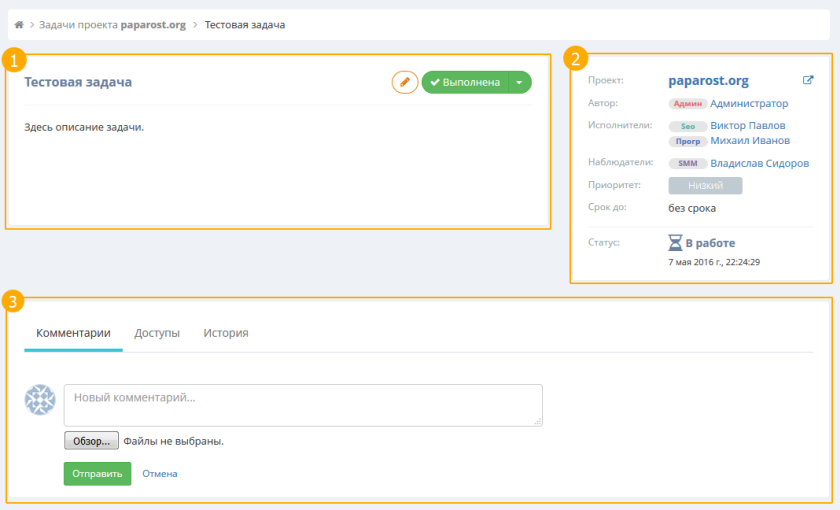
В правом верхнем углу первого блока находятся кнопки реализующие следующие возможности:
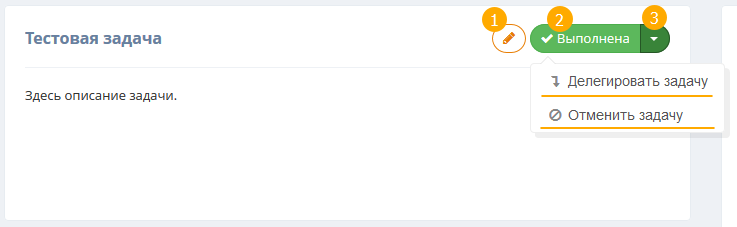
Во втором блоке находится вся информация о задаче:
В правом верхнем углу находится иконка при нажатии на которую вы перейдете на страницу сайта проекта.
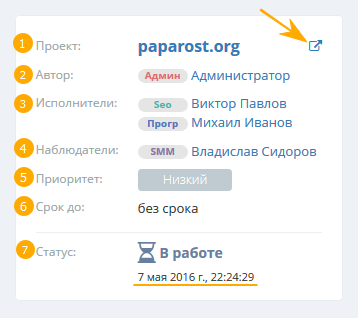
Третий блок состоит из трех вкладок: комментарии, доступы, и история.
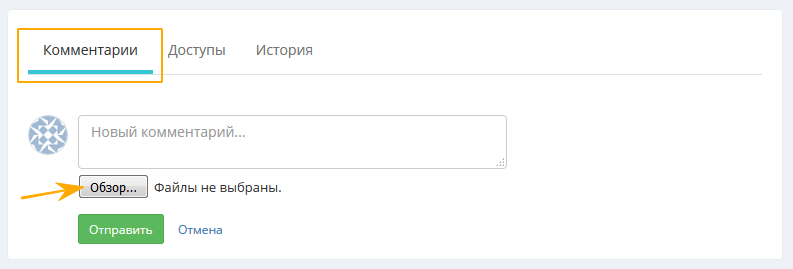
Чтобы обратиться к конкретному участнику обсуждения нажмите кнопку "Ответить", которая появляется справа от него при наведении курсора на его комментарий.
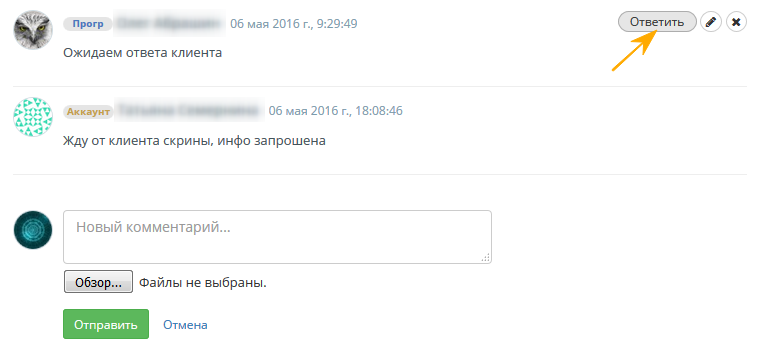
Возможность редактировать и удалить комментарий есть только у его автора и администратора.

Отправлять новые или отредактированные комментарии можно с помощью нажатия комбинации Ctrl + Enter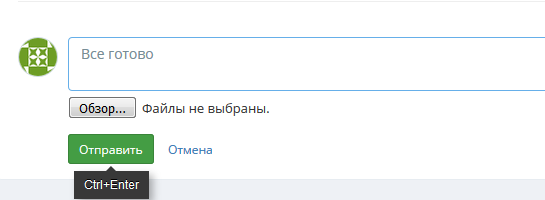
Во вкладке "Доступы" находится информация для доступа сотрудников, работающих над задачей, к доступам, указанным в настройках проекта (например, к админке и FTP сайта).
Справа в каждом поле есть возможность, нажав на иконку, скопировать информацию в буфер обмена или перейти по адресу админки.
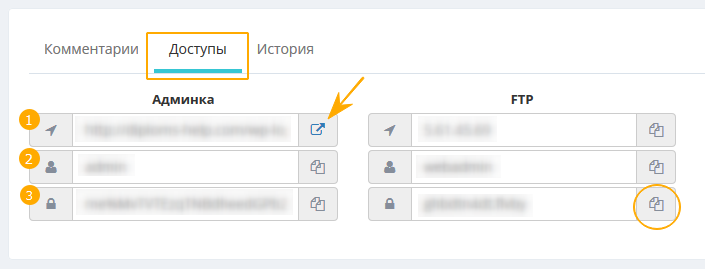
Также во вкладке "Доступ" в задаче сообщается доступы какого уровня показаны в данный момент.
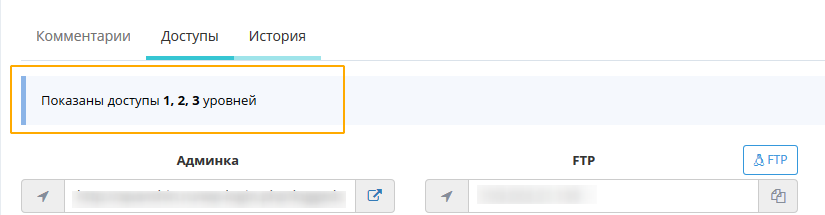
В истории хранится лог активности в задаче, а именно: